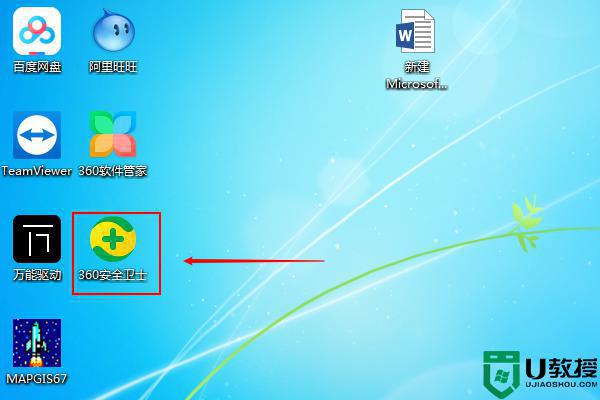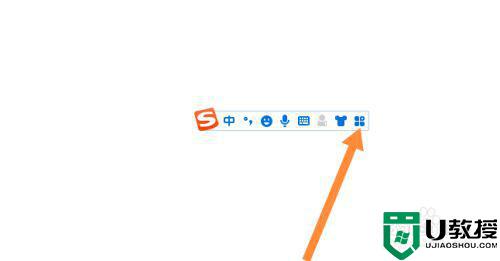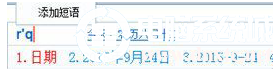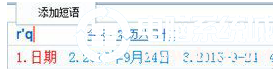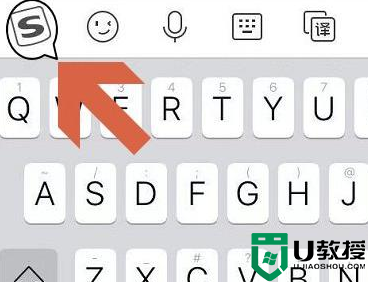搜狗输入法怎么设置打字的时候显示出拼音 搜狗输入法设置打字的时候显示出拼音的方法介绍
时间:2023-03-27作者:huige
搜狗输入法是目前最流行的输入法之一,有很多功能可以根据自己的喜好定义。最近,一位用户问搜狗输入法如何在打字时显示拼音。下面小编就来介绍一下搜狗输入法在打字时显示拼音的具体操作方法,希望你会喜欢。

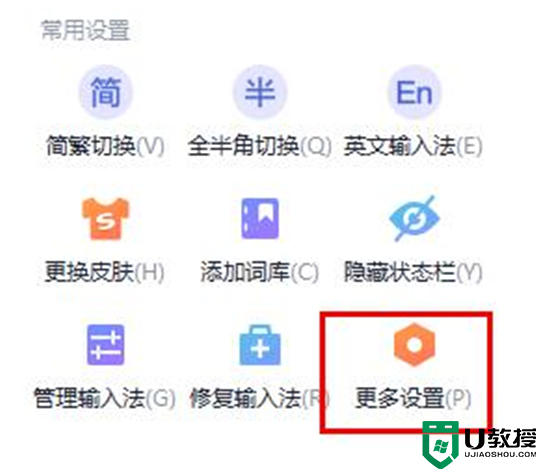
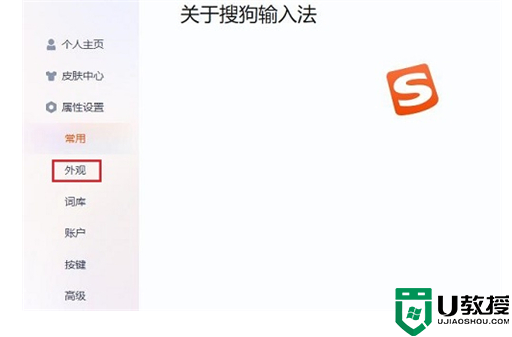
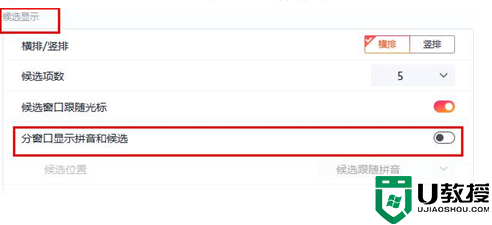
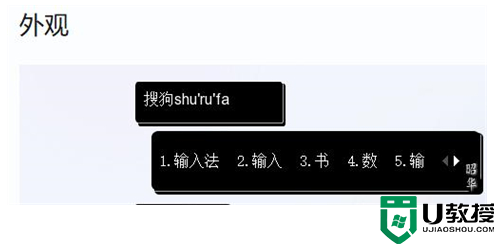
工具/原材料
系统版本:windows10系统
品牌型号:联想天翼510S
如何设置搜狗输入法在打字时显示拼音?
1.首先,点击搜狗输入法小窗口末尾的菜单。

2.然后点击菜单中的“更多设置”。
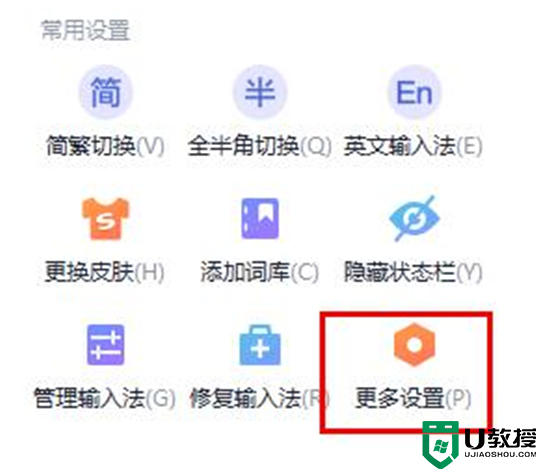
3.单击左侧任务栏中的“外观”。
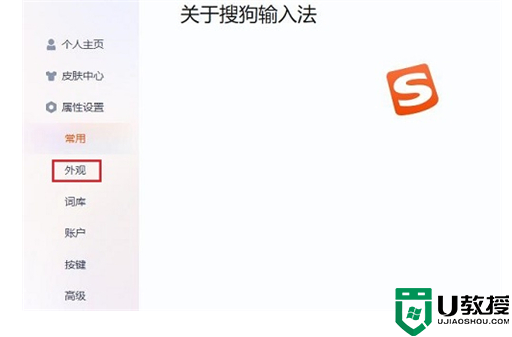
4.向下滑动后可以看到“候选人显示”,然后点击“在不同窗口显示拼音和候选人”后面的开关。
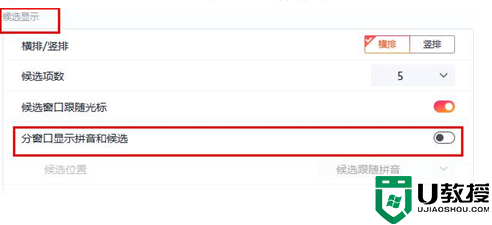
5.最后再次输入文字,就可以显示拼音了。
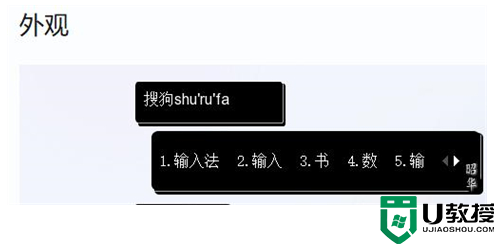
总结:
1.首先,点击搜狗输入法小窗口末尾的菜单。
2.然后点击菜单中的“更多设置”。
3.单击左侧任务栏中的“外观”。
4.向下滑动后可以看到“候选人显示”,然后点击“在不同窗口显示拼音和候选人”后面的开关。
5.最后再次输入文字,就可以显示拼音了。